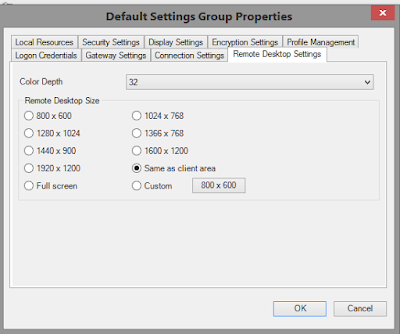UniFi - How to Install & Update via APT on Debian or Ubuntu
Sem muitas delongas, vamos nessa: # Repositório Unifi echo 'deb http://www.ubnt.com/downloads/unifi/debian stable ubiquiti' | sudo tee /etc/apt/sources.list.d/100-ubnt-unifi.list # Diretório da chave cd /etc/apt/trusted.gpg.d # Chave para utilização wget -O /etc/apt/trusted.gpg.d/unifi-repo.gpg https://dl.ubnt.com/unifi/unifi-repo.gpg # Atualização do repositorio apt-get update # Instalação do pacote apt-get install unifi # Acesso via browse https://IP_servidor_unifi:8443